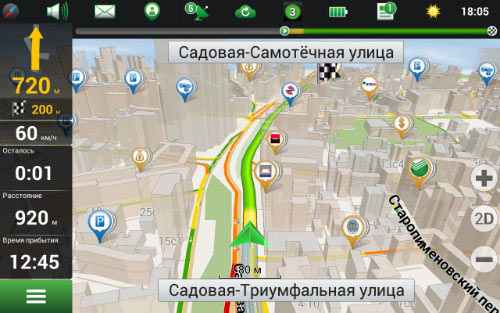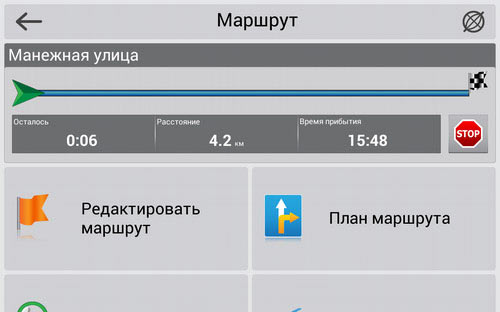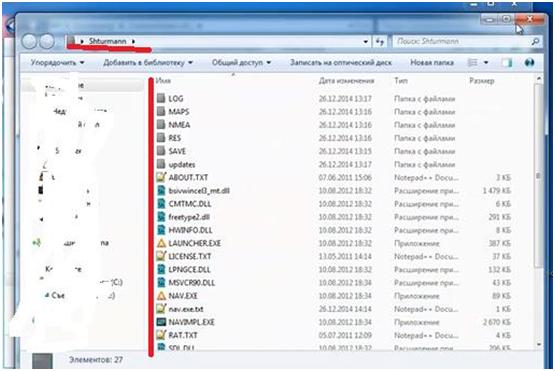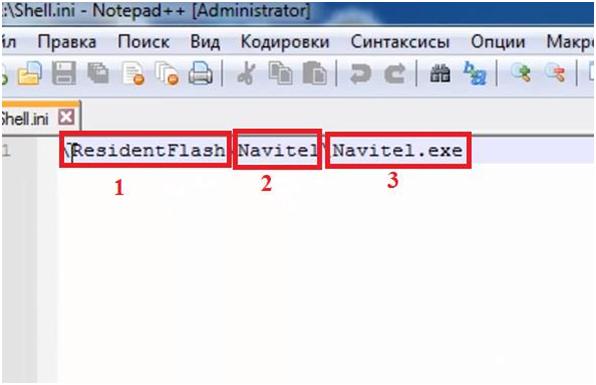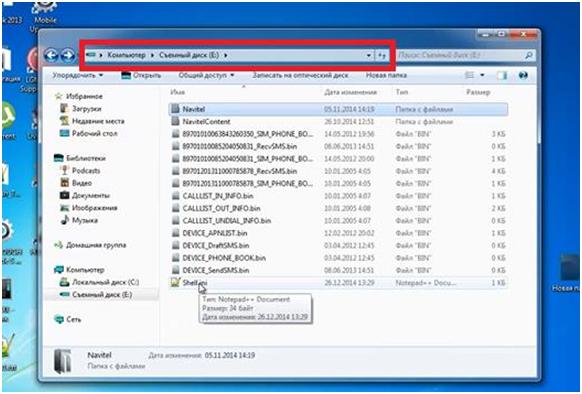- Оживляем навигаторы SHTURMANN
- Шаг 1. Выбор и загрузка навигационной системы
- Шаг 2. Подготовка навигатора
- Шаг 3. Запуск
- InDevices.ru
- Как прошить навигатор Shturmann + прошивка
- от admin
- Содержание
- Это стоит запомнить
- Что нужно для перепрошивки навигатора?
- Инструкция по прошивке навигатора Shturmann
- Как Обновить Навигатор Штурман Link 500.
- Оживляем навигаторы SHTURMANN
- Шаг 1. Выбор и загрузка навигационной системы
- Шаг 2. Подготовка навигатора
- Шаг 3. Запуск
- 21/01/2015 Как обновить пробки и карты на навигаторе Shturmann в 2015 году
- Почему не работают пробки на навигаторе Shturmann?
- Почему я не могу обновить карты Shturmann?
- Почему не работает сайт Shturmann?
- Обновление навигаторов Shturmann с пробками
- Новинка от Shturmann: навигатор Link 500SL
- Обновление программы и карт, Сообщить об ошибке карты навигатора – Инструкция по эксплуатации SHTURMANN Link 500 FM
- Страница 70
- Как изменить навигационную программу на навигаторе SHTURMANN
Оживляем навигаторы SHTURMANN
На днях нашёл свой старый навигатор SHTURMANN Link 500, который купил несколько лет назад вместе с SIM-картой МТС. Несколько минут недоумений, почему же навигатор за все эти годы не обновился, — заставили меня зайти в поисковик. Выясняется, что с начала 2015 года компания объявила о своём банкротстве и оставила тысячи пользователей с кирпичом в руках. Видимо, не смогли расплатиться с Лебедевым за «роскошный» дизайн навигации.
Задача – заменить штатную навигационную программу SHTURMANN на любую другую.
Шаг 1. Выбор и загрузка навигационной системы
Навигатор SHTURMANN работает на операционной системе Windows CE. Навигационных систем существует не так много. Из популярных: NAVITEL, iGo, Garmin. Я решил устанавливать NAVITEL.
Купите или загрузите в Интернете необходимую вам версию:
- Версия с выходом в Интернет (STOPOL_STD_EXT_INET);
- Версия без выхода в Интернет (STOPOL_STD_EXT).
Для SHTURMANN Link 500 я выбрал первую. Честно говоря, в Интернете навалом разных версий программы и карт в общем доступе (в скобках к версиям я указал пояснения, как они называются, если вдруг вы захотите их скачать). Я рекомендую купить официальную версию. После загрузки архива распакуйте его на компьютере и проверьте, чтобы там была корневая папка «Navitel» и в ней файл «Navitel.exe». В комплекте поставляется лицензионный ключ, который вы введёте позже.
Шаг 2. Подготовка навигатора
Подключите через USB ваш навигатор SHTURMANN к компьютеру. Там вы увидите папку «Shturmann» и несколько файлов. Сделайте, на всякий случай, резервную копию папки «Shturmann» на компьютере, после чего папку можно и вовсе удалить. Переносим заранее загруженную папку «Navitel» с компьютера в корневую директорию навигатора.
Далее, находим в корневой директории навигатора файл SHELL.INI. Здесь указывается путь ко встроенной навигационной системе SHTURMANN. Открываем его текстовым редактором и видим:
Мы должны заменить его на новый и сохранить.
Шаг 3. Запуск
После всех проделанных манипуляций советую перезагрузить навигатор и запустить навигацию. Если вы увидите перед собой экран загрузки NAVITEL – значит вы всё сделали правильно. Все необходимые карты устанавливаются в папку NavitelContent/Maps
Аналогично устанавливаются и другие навигационные системы. Уверен, что старичок SHTURMANN прослужит вам ещё несколько лет.
Источник
InDevices.ru
InDevices.ru — новейшие разработки в области устройств, роботы, обзор гаджетов
Как прошить навигатор Shturmann + прошивка
от admin
Навигаторы в наше время, являются необходимостью, с помощью них можно легко разобраться, куда ехать, даже в совершенно незнакомой местности. Одним из неплохих решений, в плане подобных гаджетов, является навигатор от компании shturmann. Он достаточно удобен и, плюс ко всему, распространён среди наших соотечественников. Но, как и любая техника, на данном навигаторе бывает «слетает» прошивка, из-за чего устройство перестает функционировать. Что делать в таком случае? Тут вариантов немного, всего один – перепрошивка устройства. Как перепрошить навигатор Shuturman? Ответ на этот вопрос читайте ниже.
Содержание
Это стоит запомнить
Чтобы перепрошить навигатор Shuturmann, не нужно быть профессиональным «спецом», который очень много знает. Здесь достаточно иметь в виду некоторые нюансы и выполнять по порядку все этапы перепрошивки. В первую очередь запомните — перед перепрошивкой, зарядите устройство. Если этого не сделать, то во время процесса прошивки устройства, батарея может сесть, и тут не перепрошитый навигатор уже будет трудно, как то спасти. Во вторую очередь, используйте только проверенные прошивки, которые действительно подходят к навигатору, в противном случае с вашим навигатором при использовании не той прошивки, ничего хорошего не случится.
Перед перепрошивкой, зарядите устройство!
Что нужно для перепрошивки навигатора?
Для этого действа нужно иметь — скаченный файл прошивки, который будет находиться в архиве (архив естественно следует распаковать). Также нужна флешка microSD, как минимум на 64 МБ и кардридер, чтобы можно было подключить флешку к персональному компьютеру.
Инструкция по прошивке навигатора Shturmann
- Вытаскиваем из навигатора флешку microSD. Как и во время перепрошивки навигатора Goclever.
- Подключаем флешку к ПК через кардридер.
- Форматируем флешку, после чего закидываем на неё разархивированный файл прошивки.
- Вставляем обратно флешку и включаем устройство.
- Ждем, когда появится диалоговое окно, в котором подтверждаем, что согласны на перепрошивку устройства.
- После этого ждем, пока устройство само не перезагрузиться.
- Когда устройство перезагрузилось, выключаем навигатор и вытаскиваем флешку.
- Опять подключаем флешку к ПК и форматируем её (если не отформатировать, то каждый раз при включении навигатора, устройство будет спрашивать вас о перепрошивке гаджета).
- Вставляем флешку в навигатор и включаем его, после чего выполняем базовые настройки, на свое усмотрение.
- Готово, ваш навигатор перепрошит!
Источник
Как Обновить Навигатор Штурман Link 500.
Оживляем навигаторы SHTURMANN
На днях нашёл свой старый навигатор SHTURMANN Link 500, который купил несколько лет назад вместе с SIM-картой МТС. Несколько минут недоумений, почему же навигатор за все эти годы не обновился, — заставили меня зайти в поисковик. Выясняется, что с начала 2015 года компания объявила о своём банкротстве и оставила тысячи пользователей с кирпичом в руках. Видимо, не смогли расплатиться с Лебедевым за «роскошный» дизайн навигации.
Задача – заменить штатную навигационную программу SHTURMANN на любую другую.
Шаг 1. Выбор и загрузка навигационной системы
Навигатор SHTURMANN работает на операционной системе Windows CE. Навигационных систем существует не так много. Из популярных: NAVITEL, iGo, Garmin. Я решил устанавливать NAVITEL.
Купите или загрузите в Интернете необходимую вам версию:
- Версия с выходом в Интернет (STOPOL_STD_EXT_INET);
- Версия без выхода в Интернет (STOPOL_STD_EXT).
Для SHTURMANN Link 500 я выбрал первую. Честно говоря, в Интернете навалом разных версий программы и карт в общем доступе (в скобках к версиям я указал пояснения, как они называются, если вдруг вы захотите их скачать). Я рекомендую купить официальную версию. После загрузки архива распакуйте его на компьютере и проверьте, чтобы там была корневая папка «Navitel» и в ней файл «Navitel.exe». В комплекте поставляется лицензионный ключ, который вы введёте позже.
Шаг 2. Подготовка навигатора
Подключите через USB ваш навигатор SHTURMANN к компьютеру. Там вы увидите папку «Shturmann» и несколько файлов. Сделайте, на всякий случай, резервную копию папки «Shturmann» на компьютере, после чего папку можно и вовсе удалить. Переносим заранее загруженную папку «Navitel» с компьютера в корневую директорию навигатора.
Далее, находим в корневой директории навигатора файл SHELL.INI. Здесь указывается путь ко встроенной навигационной системе SHTURMANN. Открываем его текстовым редактором и видим:
Мы должны заменить его на новый и сохранить.
Шаг 3. Запуск
После всех проделанных манипуляций советую перезагрузить навигатор и запустить навигацию. Если вы увидите перед собой экран загрузки NAVITEL – значит вы всё сделали правильно. Все необходимые карты устанавливаются в папку NavitelContent/Maps
Аналогично устанавливаются и другие навигационные системы. Уверен, что старичок SHTURMANN прослужит вам ещё несколько лет.
21/01/2015 Как обновить пробки и карты на навигаторе Shturmann в 2015 году
С начала 2015 года множество наших клиентов столкнулось с проблемой обновления навигаторов Shturmann. Дело в том, что сайт shturmann.com не открывается несколько месяцев по причине банкротства компании Штурман.
Одни клиенты поменяли свои навигаторы Shturmann на аппараты других брендов, другие же остались со старыми устройствами и уже неактуальной картографией. А потом произошло вот что: 1 января отключилась поддержка пробок на навигаторах Shturmann, и начался шквал звонков с однотипными вопросами:
Почему не работают пробки на навигаторе Shturmann?
Потому что поддержка данного сервиса была официально прекращена с 1 января 2015 года.
Почему я не могу обновить карты Shturmann?
Официальные обновления картографии Штурман не выпускаются несколько месяцев и ситуация не изменится в будущем – такого навигационного продукта больше нет.
Почему не работает сайт Shturmann?
Компания Штурман, в связи с банкротством, заблокировала все свои ресурсы, ввиду отсутствия на них актуальной информации.
Мы искренне понимаем расстройство всех владельцев навигаторов, но из-за неблагоприятной экономической ситуации в стране подобный исход для многих небольших компаний и компаний, давно не выпускающих инновационных новинок, является ожидаемым.
Обновление навигаторов Shturmann с пробками

Приезжайте к нам в магазин с навигатором, и мы быстро обновим Ваше устройство до последней версии карт и запустим пробочный сервис. При этом работоспособность аппарата не будет нарушена – устанавливаемое программное обеспечение является продуктом высокого качества при максимуме стабильности.
Для уточнения деталей, пожалуйста, позвоните по нашим телефонам: +7 (495) 648-67-59 или 8 (800) 333-48-59 , где менеджеры ответят на вопросы касательно обновления и пробок на навигаторах Shturmann.
Новинка от Shturmann: навигатор Link 500SL
Компания «Контент Мастер», производитель GPS-навигаторов и навигационных продуктов торговой марки Shturmann®, представляет новую модель в семействе навигаторов продуктовой линейки Link.
Shturmann Link – это серия персональных навигаторов с каналом передачи данных (Connected PND), оснащённых навигационным программным обеспечением Shturmann® с интуитивно понятным интерфейсом и широкими возможностями использования контента.
Новый Shturmann Link 500SL представляет собой интерактивный навигатор с экраном высокого разрешения (480х272 точки) и диагональю дисплея 5 дюймов. Модель Link 500SL на текущий момент самая тонкая в серии: толщина корпуса устройства составляет всего 13,3 мм.
В комплект поставки навигаторов Shturmann® входит предустановленное навигационное программное обеспечение Shturmann® с картографической базой России и Украины от компании NAVTEQ.
Наличие встроенного GSM-модуля позволяет использовать навигатор в качестве телефона, в том числе и для отправки SMS-сообщений. В комплект также входит SIM-карта от МТС с выгодным тарифным планом: стоимость 1 Мб GPRS-Интернет составляет всего 1,70 руб.
Как и остальные модели семейства Link, Shturmann Link 500SL не только выполняет навигационные функции, но и предоставляет пользователям доступ к интерактивным сервисам и дополнительным возможностям благодаря навигации Shturmann®:
- Яндекс.Пробки
- Информация о ямах на дорогах от проекта РосЯма
- Актуальная база Speedcam
- On-line сервис «Друзья»
- Поиск объектов on-line
- Актуальные цены на бензин
- Информационные сервисы
- Мультимедийные функции
Навигатор Link 500SL продолжает развивать линейку connected-устройств, выходящих под торговой маркой Shturmann®.
Обновление программы и карт, Сообщить об ошибке карты навигатора – Инструкция по эксплуатации SHTURMANN Link 500 FM
Страница 70
ООО «Контент Мастер». 2010. Все права защищены
6.5. Сообщить об ошибке карты навигатора
В «Личном кабинете» реализована функция, которая позволяет повысить достоверность картографической информации.
Пользователь может сообщить о любых изменениях и неточностях:
– добавить, изменить или удалить дороги, запреты поворотов и т.п,
– внести изменения в местоположение строений,
– сообщить о новых или внести изменения в существующие данные о магазинах, фирмах или достопримечатель-
Нажмите «Сообщить об ошибке карты навигатора», чтобы перейти на страницу редактирования карты.
После того как производитель карты проверит сообщенные пользователем данные, он внесет эти изменения в свою базу
данных. С выходом очередного нового релиза нашей программы, у пользователей появится возможность обновить карто-
графию на своем автонавигаторе.
7. Обновление программы и карт
OOO «Контент Мастер» предоставляет нашим клиентам возможность своевременного обновления навигационно-
информационной системы и картографии. По мере появления новых версий программного обеспечения и картографии
мы размещаем их на сайте компании (www.shturmann.com) в виде файлов-инсталляторов, максимально упрощающих для
пользователя процесс обновления. Чтобы ими воспользоваться, необходимо выполнить следующие шаги:
Скачайте с сайта
www.shturmann.com архив с последней версией программы Shturmann
Распакуйте в удобном месте на настольном компьютере. При этом у вас будут видны файлы
Как изменить навигационную программу на навигаторе SHTURMANN
Обратимся к случаю, когда у нас есть навигатор фирмы Shturmann, но нам не нравится его родная навигационная программа. Навигаторы этой фирмы хороши, но стандартная навигационная программа для России не очень подходит.
В памяти навигатора есть папка «Shturmann», в которой будут находиться все карты, файл запуска и прочие файлы.
Чтобы установить понравившуюся навигационную программу, придется удалить «родную» папку «Shturmann» со всеми внутренними файлами из памяти навигатора.
Не трогаем файл «Shell.ini». В нем записан путь к файлу, запускающему навигационную программу навигатора, независимо от того, какая программа стоит.
Далее необходимо скопировать папку с выбранной вами навигационной программой, картами и так далее в память навигатора.
То есть, эта папка уже должна быть скачана на ваш персональный компьютер или ноутбук заранее.
Теперь обратимся к уже знакомому файлу «Shell.ini». Сейчас, в связи с изменением навигационной программы, необходимо прописать новый путь к файлу, запускающему программу.
Изначально в ней будет прописан следующий путь – «ResidentFlashShturmannNAV.exe». Нам необходимо изменить его.
Мы для образца взяли навигационную программу Navitel. Для этой программы путь будет выглядеть следующим образом. «ResidentFlashNavitelNavitel.exe».
В этом пути «ResidentFlash» — это название внутренней памяти навигатора. Если вы используете флешку на навигаторе, то название будет иным (например, что-то вроде SD/MMC, или что-то совсем другое). Найти название можно при помощи программы PortTool. Она даст описание состояния устройства. «Navitel» — это название главной папки, где находится навигационная программа. «Navitel.exe» — название запускающего программу файла.
Соответственно, если мы поставим другую навигационную программу, то и путь будет другим. Так, для навигационной программы iGo, путь будет следующим: «ResidentFlashiGoiGo.exe». Для других программ по аналогии можно догадаться, каков будет путь. Или же, чтобы не гадать, найти запускающий файл, нажать его один раз левой кнопкой мыши, скопировать или запомнить путь к нему, который появится сверху в окне. Смотрите изображение ниже.
К этому пути, после косой черты, останется только дописать название самого запускающего файла (этот файл всегда заканчивается расширением «ехе»).
Если будут какие-то проблемы с поиском пути к запускающему файлу, то можно перепроверить его в самих настройках навигатора.
В большинстве случаев, навигатор в итоге сам находит путь к этому файлу. Вопросы могут быть, если на навигатор установлено более одной навигационной программы.
Ссылка на видеоинструкцию:
Источник